Comment configurer et utiliser un mode de mise au point sur iPhone
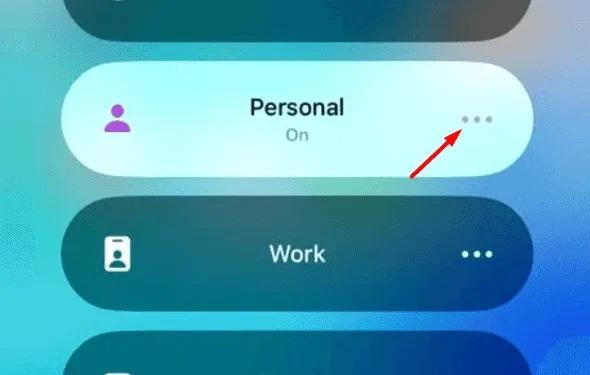
De nos jours, nous recevons beaucoup trop de messages et de notifications de différentes applications ou sites tiers. Certains d’entre eux sont de nature utile tandis que d’autres détournent simplement notre attention d’un travail important vers des choses simplement vagues. Le mode de mise au point sur iPhone est une fonctionnalité très utile qui vous permet de bloquer de telles distractions de temps en temps.
Veuillez activer JavaScript
Vous pouvez configurer différents modes de mise au point pour différentes choses et les utiliser chaque fois que le besoin s’en fait sentir. La meilleure chose à propos de la configuration d’un mode de mise au point sur iPhone est qu’il vous permet de configurer de nombreuses choses. Voici quelques exemples pour votre meilleure compréhension –
- Vous pouvez bloquer les appels de toutes les personnes sauf les proches
- Vous pouvez autoriser les appels de toutes les personnes et bloquer les appels fréquents
- Désactivez toutes les applications et laissez les plus importantes débloquées
- Autoriser les notifications de toutes les applications et bloquer les fréquentes
En plus de configurer les paramètres ci-dessus, vous pouvez également définir un verrouillage et un écran d’accueil séparés sur un mode de mise au point. Cela permet d’identifier rapidement le mode de mise au point que vous utilisez actuellement et de le modifier en conséquence. La chose la plus importante est que vous pouvez passer d’un mode de mise au point à un autre assez rapidement depuis l’écran de verrouillage lui-même.
Comment configurer un focus sur iPhone
Pour configurer un nouveau focus sur iPhone, suivez les étapes suivantes –
- Déverrouillez d’abord votre iPhone et ouvrez le Centre de contrôle .
- Vous trouverez l’icône du mode de mise au point disponible juste en dessous de l’ icône Orientation portrait .
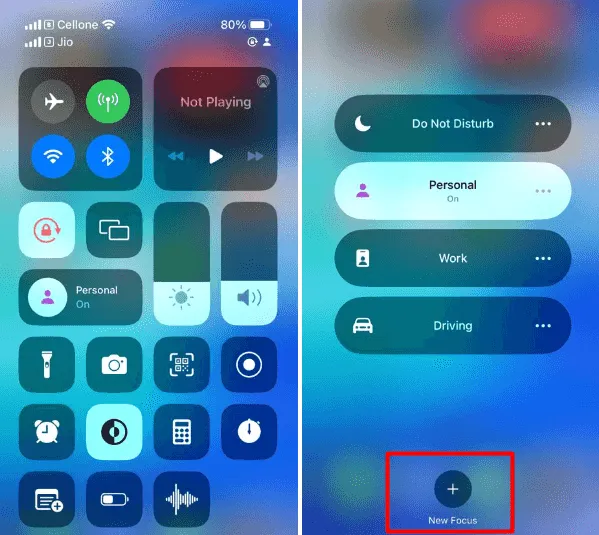
- Par défaut, l’iPhone dispose de quatre modes de mise au point intégrés, à savoir Ne pas déranger, Personnel, Veille et Travail. Pour modifier un mode particulier, cliquez sur les trois points à côté de celui-ci. Si vous souhaitez configurer un nouveau focus, appuyez sur l’icône ( + ) disponible en bas.
- Vous pouvez maintenant choisir un objectif pour commencer. Pour créer un nouveau focus, vous feriez mieux de cliquer sur celui personnalisé .
- À l’avenir, donnez un nom à ce focus personnalisé, choisissez une icône pour cela et cliquez sur Suivant .
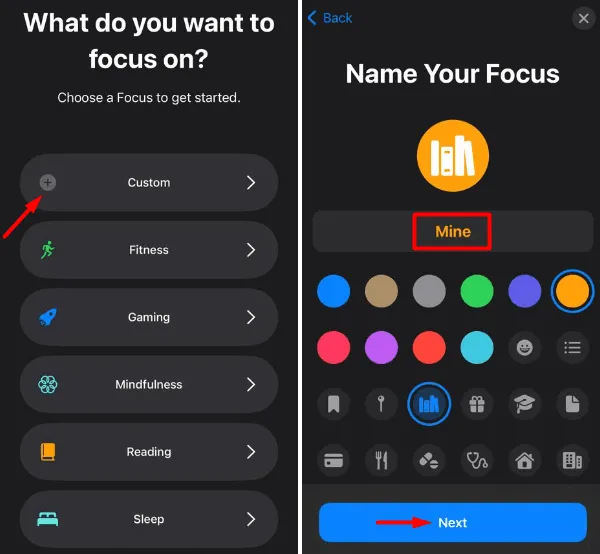
- Appuyez sur le bouton Personnaliser la mise au point, et vous serez présenté avec plus d’options à choisir.
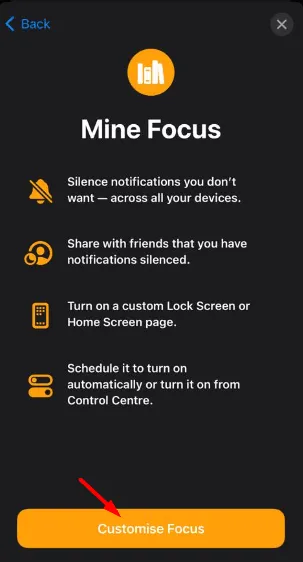
- iPhone permet de configurer quatre choses à ses utilisateurs. Ce sont les personnes, les applications, l’écran de verrouillage et l’écran d’accueil.
Comment configurer un écran de verrouillage séparé pour un mode de mise au point sur iPhone
Comme indiqué précédemment, ouvrez le panneau de configuration et cliquez sur les trois points disponibles à côté de votre mode de mise au point. Lorsque vous entrez dans la page du mode de mise au point, localisez l’image de l’écran de verrouillage et appuyez sur le bouton Choisir en dessous.
Dans « Choisir un écran de verrouillage », cochez le bouton radio disponible sous Choisissez parmi vos écrans de verrouillage . Si vous le souhaitez, vous pouvez même créer un nouvel écran de verrouillage. Vous pouvez trouver cette option juste au-dessus des options présentées.
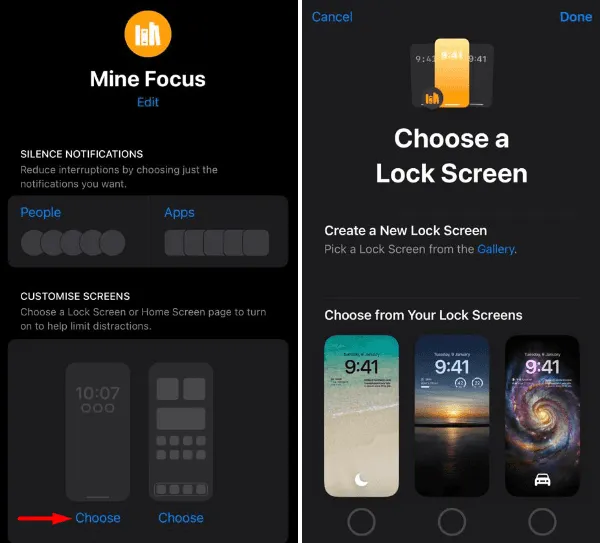
Après avoir sélectionné un écran de verrouillage, celui-ci sera instantanément appliqué à votre mode de mise au point actuel.
Comment configurer un écran d’accueil en mode Focus sur iPhone
De manière très similaire, on peut opter pour un écran d’accueil séparé pour son mode de mise au point. Ouvrez le Centre de contrôle, cliquez sur les trois points disponibles à côté d’un mode de mise au point, puis procédez comme suit :
- Localisez la disposition de l’écran d’accueil et appuyez sur le bouton Choisir en dessous.
- Pour cela, l’iPhone ne vous permet pas de créer un nouvel écran d’accueil à partir de rien. Tout ce que vous pouvez faire est de sélectionner une page d’écran d’accueil parmi les options disponibles.
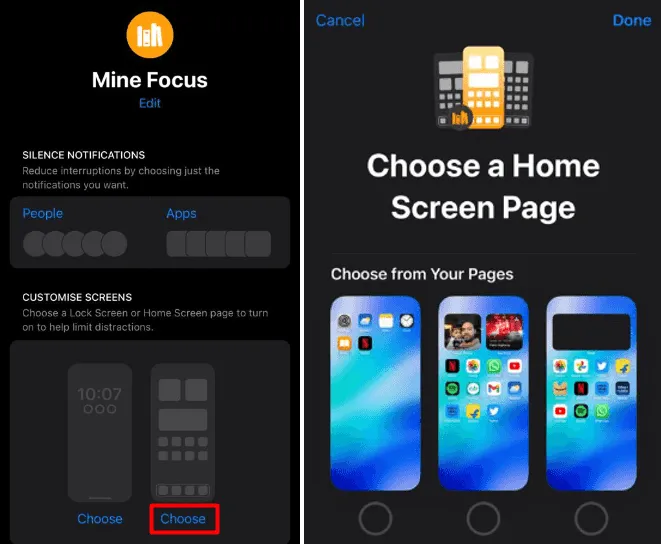
Au cas où vous voudriez changer la disposition actuelle, re-visitez Panneau de configuration, Paramètres de mise au point, et choisissez un écran d’accueil différent.
Comment faire taire les gens en mode focus ?
iPhone permet à ses utilisateurs de faire taire ou d’autoriser les notifications de personnes connues en mode focus. Pour configurer ce paramètre, procédez comme suit –
- Tout d’abord, ouvrez le Centre de contrôle en faisant glisser votre doigt vers le bas depuis le coin supérieur droit.
- Cliquez sur les trois points horizontaux à côté d’un mode de mise au point, puis appuyez sur Personnes.
- Sur l’écran suivant, vous pouvez choisir parmi deux options, à savoir Silence Notifications From et Allow Notifications From .
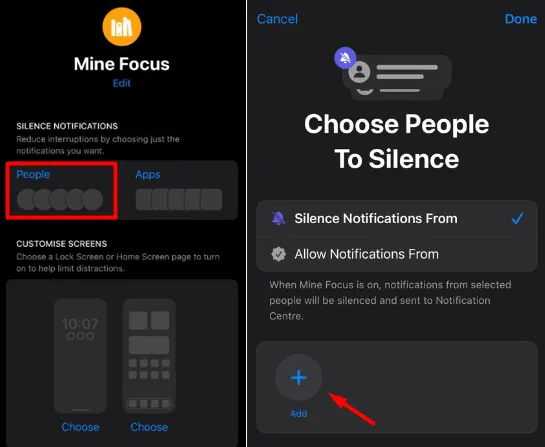
Lorsque vous sélectionnez la première option, c’est-à-dire la notification silencieuse de, vous pouvez sélectionner les personnes dont vous ne souhaitez pas recevoir de notifications. Pour ajouter des personnes, utilisez l’icône (+) et choisissez une personne dans vos contacts .
Le « Autoriser les notifications de » fonctionne entièrement à l’opposé de celui de la fonction de silence. Si vous optez pour cette option, vous ne recevrez aucune notification de personne, sauf si vous avez sélectionné certaines personnes spécifiques pour recevoir des appels ou des messages.
Comment désactiver les applications en mode Focus ?
L’onglet Applications fonctionne de manière très similaire à celui de la section Personnes. Accédez à votre paramètre de mode de mise au point spécifique et appuyez sur cette icône d’applications. Vous verrez deux options parmi lesquelles choisir –
- Désactiver les notifications de – Lorsque vous sélectionnez cette option, vous pouvez ajouter manuellement des applications à la liste à partir desquelles vous ne souhaitez pas recevoir de notifications. Vous recevrez des notifications de toutes les applications à l’exception de celles que vous avez ajoutées manuellement à la liste.
- Autoriser les notifications de – Optez pour cette option uniquement lorsque vous ne souhaitez pas recevoir de notifications d’une application. Comme d’habitude, vous pouvez ajouter des applications à la liste des exceptions et vous continuerez à recevoir des notifications de ces applications.
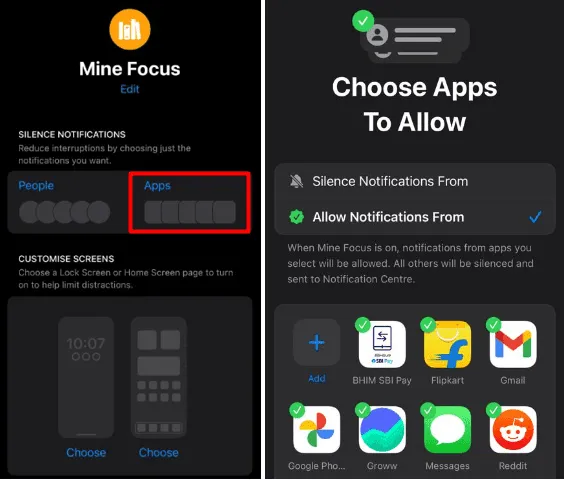
Comment supprimer un Focus sur iPhone ?
Si vous pensez que vous n’utilisez pas un mode spécifique sur votre iPhone, vous pouvez également supprimer ce focus particulier de votre appareil. Pour ce faire, ouvrez d’abord le Panneau de configuration.
En avançant, appuyez sur l’icône du mode de mise au point, puis appuyez sur les trois barres horizontales à côté d’un mode spécifique. Sur l’écran suivant, faites défiler vers le bas et appuyez sur Supprimer le focus .
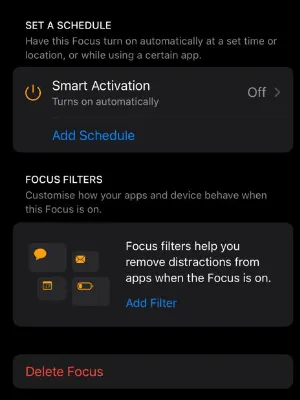
Une invite apparaîtra ensuite demandant « Voulez-vous supprimer ce focus ». Cliquez sur Supprimer le focus et le mode choisi sera instantanément supprimé de votre iPhone.
Puis-je accéder à différents modes de mise au point directement depuis l’écran de verrouillage ?
Oui, il est vraiment facile de passer d’un mode de mise au point à un autre depuis l’écran de verrouillage lui-même. Cependant, cette fonctionnalité ne sera disponible que si vous avez attribué un écran de verrouillage à un mode de mise au point sur votre iPhone.
- Comment inverser la recherche d’images sur iPhone
- Comment réinitialiser l’iPhone à l’aide de la sauvegarde iCloud



Laisser un commentaire